vista创建方法
- 格式:docx
- 大小:448.54 KB
- 文档页数:10
![[讲稿]IconWorkshop使用技巧新手篇教程](https://img.taocdn.com/s1/m/ac88849cb8d528ea81c758f5f61fb7360b4c2b8a.png)
IconWorkshop使用技巧新手篇教程IconWorkshop是一款专业的功能强大的图标制作工具,Axialis IconWorkshop的简称。
基于行业标准为Windows,MacOS和工具栏等创建,编辑,转换图标的软件。
允许高效率地工作,并在几分钟内创建专业的图标。
拥有强大的编辑器,能够创建毫无质量损失的各种图像格式的图标。
下面,由我来为大家详细介绍一下这款软件的一些使用技巧。
一、制作Windows Vista图标1.创建一个256x256像素的图像,Axialis IconWorkshop兼容的文件格式有:BMP,PNG,PSD,JP2000。
也可以结合Adobe Photoshop插件创建一个图标,或是通过组合多个图像对象。
在这个教程中,我们将使用图像down.png。
可以点击下载,也可以在管理器重查找:对象/Pack2。
如果对象包不存在,可以在IconWorkshop中文网站下载。
2.启动IconWorkshop,打开图像文件。
3.选择整个图像。
选择编辑/选择全部或按Ctrl + A组合键。
现在已经选择矩形周围绘制的图像。
选择文件/创建Windows 图标或按Ctrl+Shift+Y,打开创建从图像新建windows图标对话框,允许创建所有图标格式:4.点击选择图像格式。
要创建一个Windows Vista的图标,不要忘了添加256×256的Windows Vista格式的RGB / A 、256色以及16色模式。
要创建一个完全兼容Windows Vista的图标,需要选中Windows Vista的PNG压缩256x256格式。
以及添加平滑/锐化滤镜效果所产生的图像中的RGB / A模式。
单击确定,完成Windows Vista图标制作。
5.所有可用的格式被显示在左侧列表中。
可以选择它们来编辑或预览,添加/删除图标项目等。
6.只有256x256的格式可以压缩,可以通过选择“绘图/PNG压缩图像格式(Windows Vista)或者按K键来添加/删除选项。

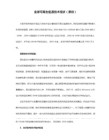

从硬盘安装Vista、Windows 7的方法汇总现在Windows 7 RTM旗舰中文版已经推出了,对于刻录机的朋友们可能第一个要考虑的就是如何从硬盘安装Windows 7,所以特别写一篇关于从硬盘安装Windows 7 的方法,当然该方法对Vista也适用,希望对大家有所帮助。
一、先下载Windows 7,Windows 7 Ultimate(x86/x64)MSDN简体中文旗舰版下载,如果已经下载请向下看。
二、如您打算安装双系统,则直接加载ISO到虚拟光驱或者提取ISO到某目录下,然后执行根目录下setup.exe即可,但是为了维护的管理方便请遵从windows 7的默认约定最好选择与现有系统不冲突的驱动器进行安装即可一般把windows 7装到D盘。
另外,双系统的安装顺序建议先安装老的操作系统,后安装Windows 7。
详细请参考文章:Windows XP和Windows 7双系统安装和启动菜单修复三、如果您的机子已经自带Windows操作系统,比如Vista, Windows XP等,打算全新安装Windows 7的继续看下去。
1、原操作系统为Windows XP的硬盘全新安装windows 7方法:方法1,利用XP系统安装盘的修复功能:A、使用ultraISO提取windows7 ISO镜像到非系统盘,如(D:/Win7),方法:UltraISO 的“操作”——“提取...”,然后选择D盘的Win7并等待提取结束。
然后重新启动计算机;B、设置XP安装盘启动按F8进入命令行修复系统下即可(注意这里不能用普通的DOS 启动盘),然后在DOS提示符下执行D:\Win7\sources\setup.exe即可开始安装Windows 7。
安装过程中的目标盘选择C盘,可以使用高级选项里的格式化功能;C、选择语言设置键盘、格式化C盘开始安装Windows 7,具体安装过程请参考文末相关文章,下同;方法2,利用windows 7自己的启动文件和修复功能:A、把Windows 7的ISO镜像用ultraISO提取到D盘(如D:Win7);B、把D:Win7目录下的bootmgr和boot目录拷贝到C盘根目录下,为将要进行Windows 7启动做准备文件,并在C盘根目录下建个sources文件夹;C、把D:Win7sources下的boot.win复制到C盘刚建的sources文件夹;D、在Windows XP的开始运行里输入C:\boot\bootsect.exe /nt60 C:,并回车,不包括C:后的逗号,提示successful就表示修复启动引导成功了(引导权转移给Windows 7的启动文件);E、关闭command窗口并重启计算机,自动会进入windows 7安装界面,选择安装语言,设置时间及键盘等;F、出现“开始安装界面”,天缘特别提醒到这里不要点击“现在安装”而是点击左下角的“修复计算机”,进入"系统恢复选择",选择最后一项"命令提示符",进入DOS窗口。
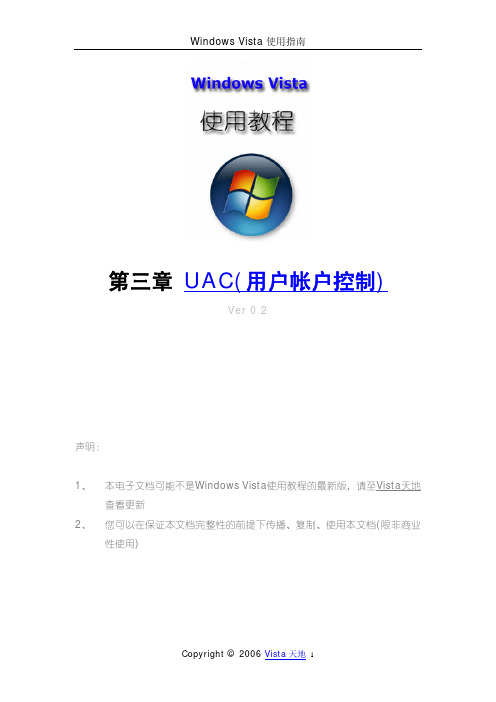
第三章UAC(用户帐户控制)Ver 0.2声明:1、本电子文档可能不是Windows Vista使用教程的最新版,请至Vista天地查看更新2、您可以在保证本文档完整性的前提下传播、复制、使用本文档(限非商业性使用)目录:目录列表第一章 : 安装、升级与卸载1.1 安装前的准备1.1.1 Windows Vista的硬件要求谨慎看待微软的Windows Vista徽标认证使用Windows Vista 升级顾问检查硬件使用Windows 体验索引衡量硬件性能1.1.2 Windows Vista推荐配置1.1.3 选择合适的Windows Vista版本1.1.4 选择合适的安装方式1.2 安装Windows Vista1.2.1 硬盘分区、驱动及其他硬盘分区驱动程序双重启动或多重启动1.2.2 图解Windows Vista安装1.3 个人设置与用户数据的迁移1.4 卸载Windows VistaWindows Vista是PC唯一操作系统时的卸载Windows Vista与其他操作系统共存时的卸载卸载Windows Vista的简单办法多重启动环境下的卸载第二章 : 基本操作2.1 桌布与外观新的桌面,新的名称边栏与小工具消失的“文件”菜单2.2 开始菜单开始菜单内置搜索关机按钮预设为睡眠而不是传统意义上的关机2.3 无处不在的搜索2.4 全新的资源管理器2.5 网络与共享2.6 系统设置与调整程序相关桌面设置第三章 : UAC(用户帐户控制)3.1 UAC的目标与策略3.2 UAC机制简解3.3 UAC无处不在3.4 安装程序、下载文件与UAC3.5 更改UAC的提示方式第四章 : 网络与共享4.1 网络基础4.2 网络和共享中心4.3 共享4.4 网络相关的其他设置与操作与之前的Windows版本如Windows XP相比,Windows Vista所带来的改进是全方位的,但要说在操作方面带来的最大变化,恐怕非UAC(User Account Control : 用户帐户控制)莫属。

第三章操作篇3.1桌面桌面(如图3-1所示)是打开计算机并登录到Windows 之后看到的主屏幕区域。
就像实际的桌面一样,它是您工作的平面。
打开程序或文件夹时,它们便会出现在桌面上。
还可以将一些项目(如文件和文件夹)放在桌面上,并且随意排列它们。
有时桌面定义更为广泛,包括任务栏和Windows 边栏。
任务栏位于屏幕的底部,显示正在运行的程序,并可以在它们之间进行切换。
它还包含“开始”按钮,使用该按钮可以访问程序、文件夹和计算机设置。
边栏位于屏幕的一侧,包含称为小工具的小程序。
图3-1 桌面、任务栏和边栏1. Windows 桌面有哪些新增功能?Windows 桌面提供了一些新增功能,可以帮助您个性化设置计算机、在打开的程序和文件之间进行切换、快速访问信息,以及查找程序和文件。
⑴Windows Aero 是此Windows 版本的高级视觉体验。
其特点是透明的玻璃图案中带有精致的窗口动画和新窗口颜色。
Windows Flip 3D 属于Windows Aero 体验,它是一种用于在3D 堆栈以及任务栏按钮中通过缩略图大小的窗口预览来预览打开的窗口的方法。
⑵Windows Flip 3D 所提供的功能与Alt+Tab 键盘快捷键的功能相同,但前者使用3D 视觉效果。
使用Flip 3D,可以快速预览所有打开的窗口(例如,打开的文件、文件夹和文档)而无须单击任务栏。
Flip 3D 在一个“堆栈”中显示打开的窗口。
在堆栈的顶部,将显示一个打开的窗口。
若要查看其他窗口,可以浏览堆栈。
⑶当您指向任务栏按钮时,将显示一个缩略图大小的预览窗口,该窗口中的内容可以是文档、照片,甚至可以是正在运行的视频。
⑷Windows 边栏提供了一种组织要快速访问的信息、游戏和任务的方法,而不会使您的工作区变得混乱。
边栏由一些小工具组成,这些小工具是一些可自定义的小程序,能够显示不断更新的标题、幻灯片图片、联系人以及更多内容,而不必打开新窗口。
第二章基本操作Ver 0.1声明:1、本电子文档可能不是Windows Vista使用教程的最新版,请至Vista天地查看更新2、您可以在保证本文档完整性的前提下传播、复制、使用本文档(限非商业性使用)相信在初接触Windows Vista时,大部分用户首先感受到的是强烈的视觉刺激——尽管从技术角度看,Windows Vista在安全性以及功能方面所做的改进更为重要——焕然一新的用户接口, Aero Glass固然美轮美奂,即便最精减的Windows Vista Basic主题同样令人惊艳。
客观地说,Windows Vista在很多方面已经接近对曾经是“酷”的代表引领时尚的Apple Mac OS X形成了真正的威胁。
而在操作方面,Windows Vista则秉持了微软产品的传统特点:简单、方便,易于上手,即便是初学者也能很快地掌握基本操作——当然,想要精通则需费一番功夫。
在本章中,我们将简单介绍Windows Vista的基本操作,以帮助用户快速地掌握Windows Vista的使用要领。
2.1 桌面与外观讨论Windows Vista的桌面方面的话题,Aero Glass似乎总是必不可少的,不过,之前我们曾多次介绍过Aero Glass以及Flip 3D、活动缩略图等,在此不再重复,而是把重点放在Windows Vista的新桌面在操作方面带来的变化。
新的桌面,新的名称在桌面元素方面,最大的改变莫过于微软采用了新的命名方式:使用了多年的“我的电脑(My Computer)”变成了“计算机(Computer)”——至于为什么微软的中文化人员将“Computer”翻译成“计算机”而不是采用传统的“电脑”则不得而知,也许要增加点新意?“我的文档(My Documents)”图标被“文档(Documents)”取代,而以往出现在桌面中的“我的文档”图标则被“用户”文件夹取代;之前喜欢将个人文件托拽进“我的文档”的用户可能在开始时会有些不习惯,在Windows Vista中,将文件托拽进用户文件夹并不意味着其将保存在“文档”目录中:“文档”在用户文件夹下一层级在Windows 桌面中存在多年的IE图标消失了,虽然我们可以在桌面上创建IE的快捷方式,不过,对以前习惯于通过IE图标的右键属性来更改IE设置的用户则是一个遗憾。
1 The Vista(jands T2 T4)中文使用手册Vista User Guide, Version 1.13a2开始创建 show连接到装载和显示界面出现Vista 系统菜单加载现有的 shows载入表明您已建立,选择加载选项中的VISA 菜单, Vista 中将会显示打开的窗口载入表明您以前保存的(或加载到控台使用的外置存储)找到目录,然后点击文件名以选中它并点击打开按纽载入它。
保存 shows为了在任何时候方便的保存shows ,选择保存选项,在VISTA 的菜单里,以免出现意外情况而导致存储失败。
3键入一个名称的文件,并选择目录将它保存,然后点击保存按纽,一旦您的文件命名,每次您选择保存选项,然后VISTA 系统覆盖该文件新的细节,显示在此窗口。
自动备份每当您保存表明VISTA 的自动生成一个备份文件,备份不具有相同的名字,而是一开始就有一个波形符(〜)您可以打开,备份的方式同其他文件。
若要删除显示,选择Load….选项, Vista 的菜单,然后 右键单击显示名称,并弹出菜单. 选择'删除'.配接您的设备一旦您的设备连接到控制台,您可以配接所有您想要的设备,显示在配接程序屏幕上。
当您按一下配接按钮,补丁工具栏上的第一个,Vista系统显示屏幕连接的universes界面提示:您还可以屏幕显示看到连接在任何时间,同时对配接屏幕上按下按钮,连接所有设备在工具栏上的画面在上方。
当您关闭所有设备安装界面,点击配接(PATCH)Vista显示配接程序4点击所有电脑灯选项(就会出现所有灯具制造商厂家名称,选择相应的厂家点击打开,找到您所需要的设备):5这就是您在您的控制台设置的所有灯具。
您来设置分配DMX 的输出 频道,并在其中显示的所有设备,并能设置一系列参数来控制每个灯 具是如何运作的。
新增灯具的配接配接设备类型的屏幕有下列几类显示: 该设备类型框中在屏幕的左上角如何新增灯具的配接程序?您可以:•选择一个固定的'新'名单,其中包括在Vista 系统的最新设备。
【教你在VISTA建立宽带连接详细介绍图文】
2007年12月13日星期四 13:27
创建宽带连接
1.依次点击“开始”→“控制面板”,打开“网络和Internet”图标。
如
图 1 网络和 Internet 所示:
图 1: 网络和 Internet
2.点击“连接到网络”进入设置界面。
如图 2 连接到网络所示:
图 2: 连接到网络
3.点击“设置连接或网络”,进入“选择一个连接选项”界面。
如图 3 设
置连接或网络所示:
4.点击“连接到Internet”,再点击“下一步”按钮。
如图 4 连接到
Internet 所示:
图 3: 连接到 Internet
5.在连接到 Internet 向导中,点击“宽带(PPPoE)”,如图 5 宽带(PPPoE)
所示:
图 4: 宽带(PPPoE)
6.输入宽带运营商提供的信息 - 用户名和密码,然后点击“连接”按钮。
如图 6 ISP 信息所示:
注 : ISP 服务商通常为电信、网通、铁通等网络运营公司,用户名和密码息由他们提供。
请注意用户名和密码字符的大小写。
7.图 5: ISP 信息
8.
9.请确保网络设备已全部启用,网络连线是否正常。
将会出现如图 7 连接
到所示连接画面,即可浏览 INTERNET。
:
图 6: 连接到
创建网络连接的快捷方式
如果网络连接失败,或者想通过设置快捷方式以方便下次连接,可以按照以下方法操作:
1.直接点击图 7 中的“跳过”按钮,点击“仍然设置连接”后再点击“关
闭”按钮。
如图 8 仍然设置连接所示:
图 7: 仍然设置连接
2.依次点击“控制面板”→“网络和Internet ”,点击“网络和共享中
心”。
如图 9 网络和共享中心所示:
图 8: 网络和共享中心
3.点击左侧“任务”栏中“管理网络连接”。
如图 10 管理网络连接所示:
图 9: 管理网络连接
4.进入网络连接,鼠标右键点击已创建完毕的“宽带连接”,选择“创建快
捷方式”,在弹出对话框中点击“是”按钮,将在桌面上出现“宽带连接”的快捷图标。
如图 11 创建快捷方式所示:
图 10: 创建快捷方式
注 : 此处出现的“宽带连接”图标名称是可以自定义的名称。
快速连接网络
1.点击桌面任务栏右下角“两个小电脑”图标,展开菜单后点击“连接到网
络”。
如图 12 连接到网络所示:
图 11: 连接到网络
2.选择“宽带连接”,点击“连接”按钮。
如图 13 宽带连接所示:
图 12: 宽带连接
3.出现输入用户名和密码的界面,点击“连接(C)”即可连接到 Internet。
如图 14 连接所示:
图 13: 连接。